Nisan ayında güncellendi 2024: Optimizasyon aracımızla hata mesajları almayı bırakın ve sisteminizi yavaşlatın. şimdi al Bu bağlantıyı
- Indirin ve yükleyin onarım aracı burada.
- Bilgisayarınızı taramasına izin verin.
- Araç daha sonra Bilgisayarını tamir et.
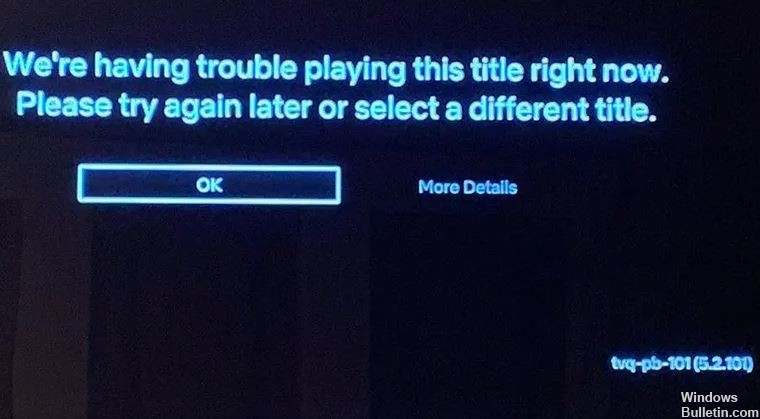
Netflix'te bir şey izlemeye çalıştığınızda bazen şöyle bir mesaj görürsünüz:
Şu anda bu oyunu oynarken sorun yaşıyoruz. Lütfen daha sonra tekrar deneyin veya farklı bir başlık seçin. Netflix hatası tvq-pb-101.
Hata mesajı "Bu başlığı oynarken sorun yaşıyoruz” birçok Netflix hata kodundan biridir. Genellikle yükleme ekranında bir video takıldığında görünür. Bu mesajı görüyorsanız internet bağlantınızla ilgili bir sorun olabilir veya sorun Netflix tarafında olabilir.
Netflix TVQ-PB-101 hatasına neden olan nedir?

- Bozuk Netflix sunucuları
- Kötü internet bağlantısı
- Yanlış kaydedilmiş ayarlar
- Eski Netflix uygulaması
- Cihaz bir hata durumunda
Netflix TVQ-PB-101 hatası nasıl çözülür?
Nisan 2024 Güncellemesi:
Artık bu aracı kullanarak, sizi dosya kaybına ve kötü amaçlı yazılımlara karşı koruma gibi bilgisayar sorunlarını önleyebilirsiniz. Ek olarak, bilgisayarınızı maksimum performans için optimize etmenin harika bir yoludur. Program, Windows sistemlerinde oluşabilecek yaygın hataları kolaylıkla düzeltir - mükemmel çözüm parmaklarınızın ucundayken saatlerce sorun gidermeye gerek yoktur:
- 1 Adım: PC Onarım ve Doktoru İndirme Aracı'nı indirin (Windows 10, 8, 7, XP, Vista - Microsoft Altın Sertifikalı).
- 2 Adımı: “Taramayı Başlat”PC sorunlarına neden olabilecek Windows kayıt defteri sorunlarını bulmak için.
- 3 Adımı: “Hepsini tamir et”Tüm sorunları düzeltmek için.

Ürünü kapatıp açın
- İlk olarak, Güç düğmesine basarak ve güç kaynağıyla bağlantısını keserek cihazı kapatın.
- Üniteyi birkaç dakika kapalı ve fişten çekin, ardından tekrar prize takın.
- Şimdi sorunun devam edip etmediğini kontrol edin.
Ev ağını yeniden başlatın
- Tamamen kapatmak için ana yönlendiricideki güç düğmesine basın.
- Kapattıktan sonra tüm kabloları çıkarın ve cihazı birkaç dakika kapalı bırakın.
- Birkaç dakika sonra tüm kabloları yeniden bağlayın ve cihazı açın.
- İnternete bağlandıktan sonra sorununuzun çözülüp çözülmediğine bakın.
Resim kalitesi ayarlarını değiştirin
- Netflix uygulamasını açın ve pencerenin sağ üst köşesindeki “Profil” simgesine tıklayın.
- “Profil ve Ebeveyn Denetimleri” seçeneğini bulmak için aşağı kaydırın. Ardından “Oynatma Ayarları”na tıklayın.
- Kaliteyi “Yüksek” olarak değiştirin ve hatanın devam edip etmediğini görün.
Netflix uygulamasını yeniden yükleyin
- Ana ekranı açmak için TV uzaktan kumandasındaki 'Ana Sayfa' düğmesine basın, ardından 'Ayarlar' seçeneğine gidin.
- Burada 'Google Play Store'u bulun ve açmak için üzerine tıklayın.
- Ekranın üst kısmındaki arama çubuğuna 'Netflix' yazın ve açın.
- Burada iki seçenek görünecektir: “Kaldır” ve “Aç”.
- Uygulamayı kaldırdıktan sonra TV'yi yeniden başlatın ve ardından Netflix'i tekrar indirmek için PlayStore'a gidin.
Uzman İpucu: Bu onarım aracı, depoları tarar ve bu yöntemlerden hiçbiri işe yaramadıysa, bozuk veya eksik dosyaları değiştirir. Sorunun sistem bozulmasından kaynaklandığı çoğu durumda iyi çalışır. Bu araç, performansı en üst düzeye çıkarmak için sisteminizi de optimize eder. tarafından indirilebilir Burayı tıklatarak
Sık Sorulan Sorular
Netflix neden şu anda bu başlığı oynatırken bir sorun olduğunu söylüyor?
Bu genellikle bir ağ bağlantısı sorununun cihazınızın Netflix'e bağlanmasını engellediği veya başlığın kendisiyle ilgili bir sorun olduğu anlamına gelir. Bu hata mesajı bazen bir dizi veya film yükleme ekranında %25'te donduğunda oluşur.
Netflix TVQ-PB-101 hata kodu nasıl çözülür?
- Üniteyi kapatın
- Ev ağınızı yeniden başlatın
- Resim kalitesi ayarlarını değiştirin
- Netflix uygulamasını yeniden yükleyin
Netflix TVQ-PB-101 hatasına ne sebep olur?
- Cihaz bir hata durumunda
- Kötü internet bağlantısı
- Bozuk Netflix sunucuları
- Yanlış kaydedilmiş ayarlar
- Eski Netflix uygulaması


